Как исправить ошибку SSL на iPhone
Опубликовано: 2023-03-10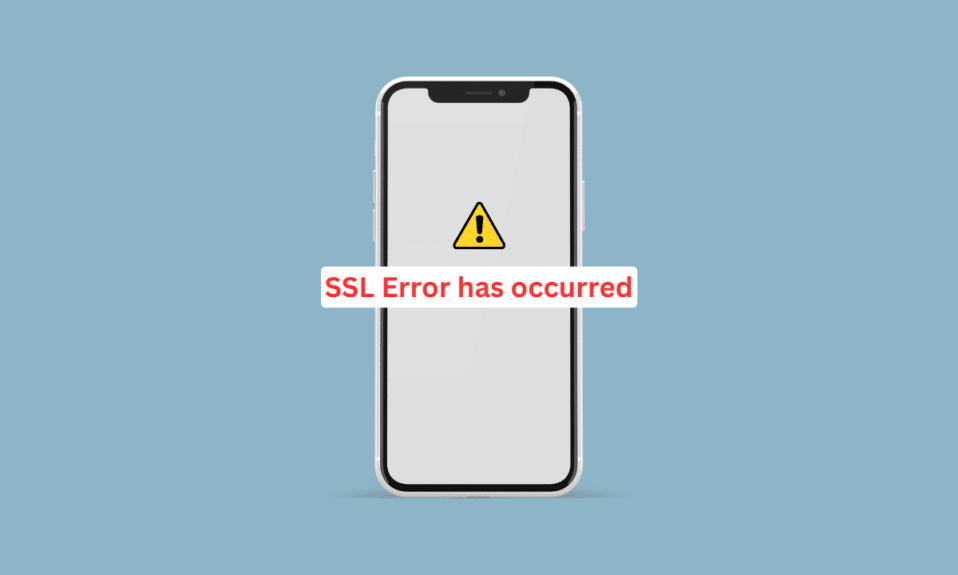
В эту эпоху каждый использует Интернет на своих устройствах для работы и других целей. Таким образом, при просмотре веб-страниц есть вероятность, что вы можете столкнуться с проблемой SSL-ошибки iPhone. Существуют различные типы ошибок SSL, и они могут возникать при работе с такими браузерами, как Safari, Chrome и т. д., на вашем мобильном устройстве. Эта статья поможет вам исправить ошибку SSL на iPhone 11 и ошибку SSL на iPhone 13 с помощью эффективных и простых в использовании методов. Давайте начнем!
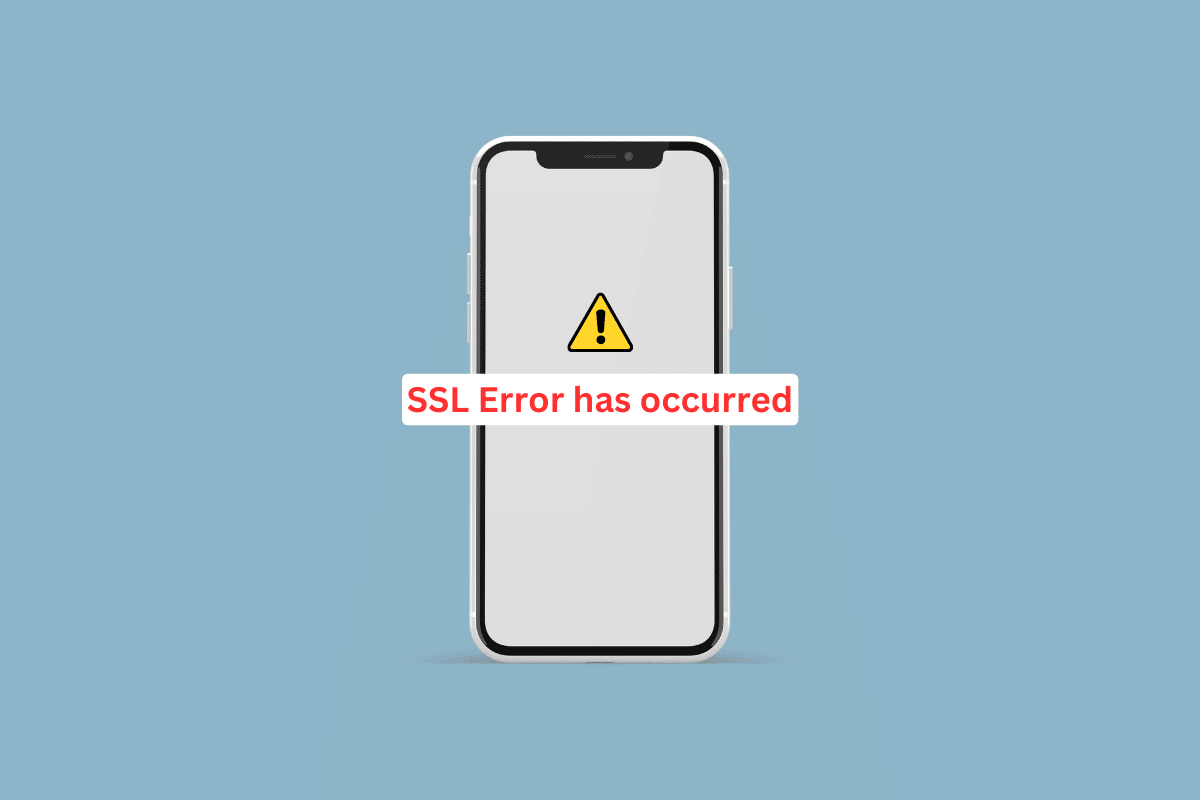
Как исправить ошибку SSL на iPhone
Ошибки SSL-подключения не позволяют людям безопасно просматривать веб-сайты по защищенному протоколу передачи гипертекста (HTTPS). Мы предоставили подробное руководство, чтобы вы могли узнать о причинах, а также о решениях для устранения проблемы с ошибкой SSL на iPhone 13 и узнать, как исправить ошибку SSL на iPhone 11. Вам придется продолжать читать наше руководство, чтобы узнать больше о эта ошибка.
Что вызывает ошибку SSL iPhone?
Прежде чем получить представление о решениях для устранения этой проблемы, сначала давайте поговорим о причинах, потому что тогда вы лучше поймете эту ошибку. Причины этой ошибки приведены ниже:
- временный сбой
- Неверная дата и время
- Устаревшая версия ПО
- Поврежденные сетевые настройки
- Ограничение настроек маршрутизаторов
Как исправить ошибку SSL на iPhone?
Вы можете начать с основных шагов по устранению неполадок, а затем перейти к другим, чтобы исправить ошибку. Внимательно прочтите и соблюдайте их.
Метод 1: основные методы устранения неполадок
Ниже приведены простые в исполнении методы, которые вы можете использовать для исправления ошибки SSL на iPhone 13, прежде чем переходить к сложным решениям.
1А. Перезагрузите iPhone
Временный сбой также может вызвать ошибку SSL на iPhone. Итак, чтобы исправить этот сбой, вы можете перезагрузить устройство. Чтобы понять, как перезагрузить iPhone, вы можете прочитать наше руководство «Как перезагрузить iPhone X».
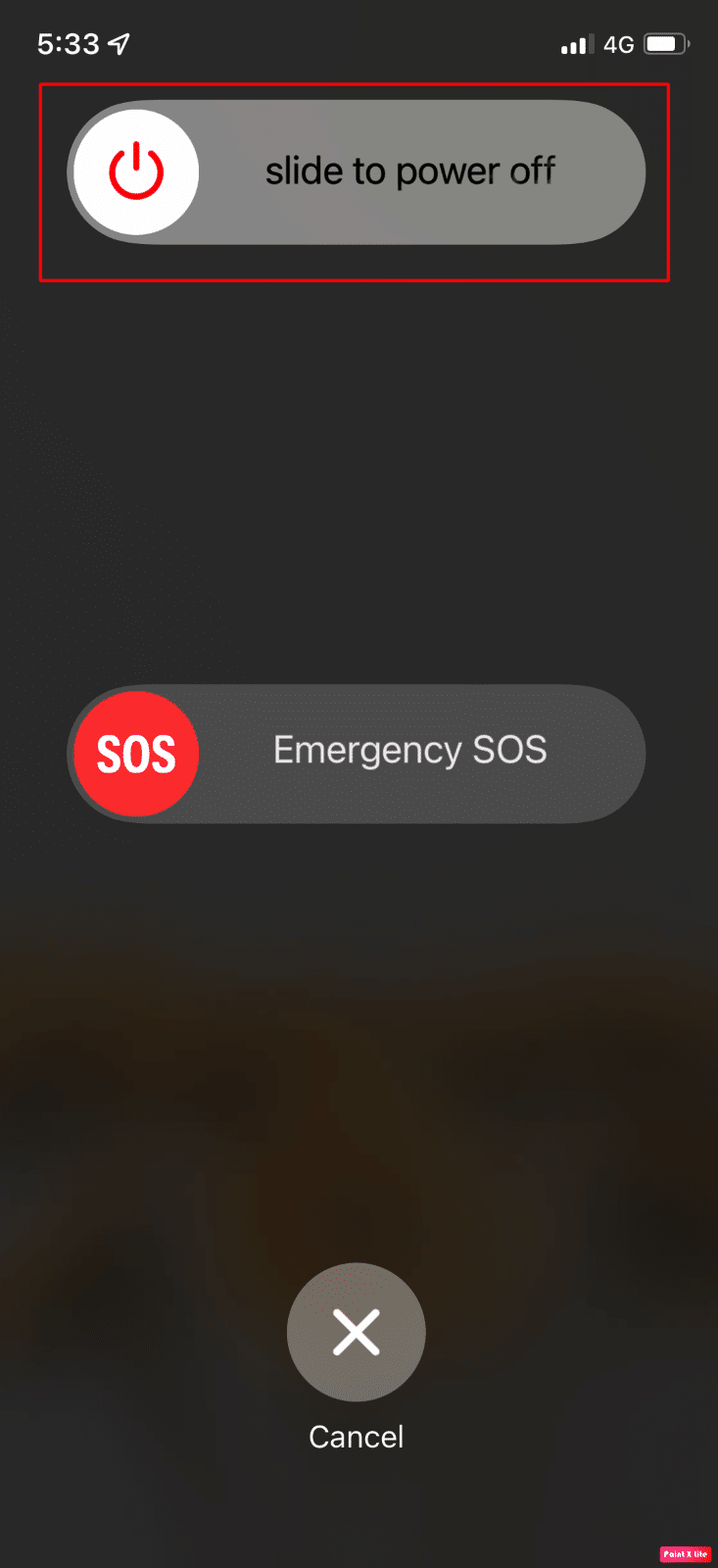
1Б. Принудительно перезагрузить iPhone
Вы можете принудительно перезагрузить iPhone, чтобы решить проблему с ошибкой SSL iPhone 13. Чтобы узнать, как выполнить принудительный перезапуск, следуйте инструкциям, описанным в нашем руководстве «Как принудительно перезагрузить iPhone X». Если проблема не устранена, вы можете воспользоваться дополнительными обсуждаемыми методами.
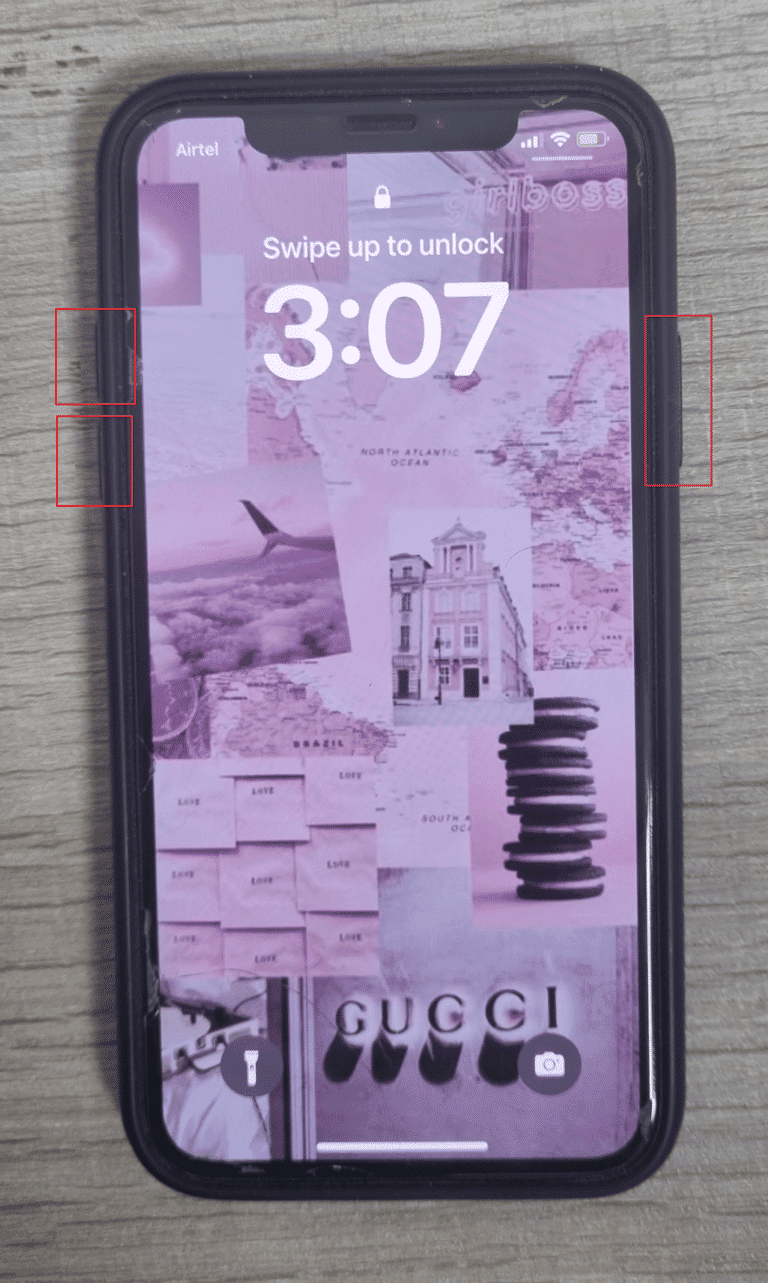
1С. Переключить режим полета
Еще один способ решить проблему с ошибкой SSL на iPhone — включить и отключить режим полета на вашем устройстве. Для этого читайте ниже:
1. Проведите вниз от правого верхнего угла экрана iPhone, чтобы получить доступ к Центру управления .
2. Затем выключите переключатель для значка режима полета , чтобы отключить его.
Примечание . Если значок режима полета серый, это означает, что режим полета отключен.
3. Через некоторое время включите переключатель для значка режима полета , чтобы включить его снова.
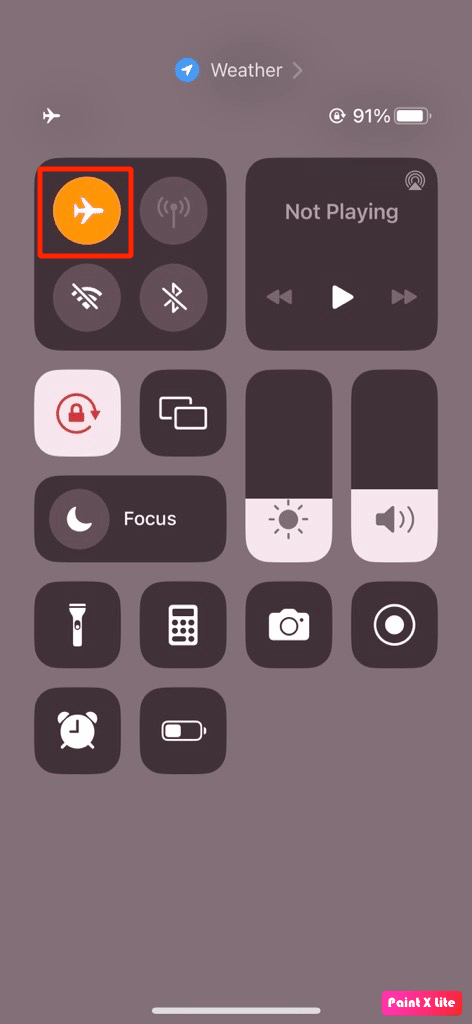
1Д. Перезапустите проблемное приложение
Иногда ошибка SSL возникает из-за приложений, которые вы запускаете в это время. В такой ситуации перезапустите приложение, чтобы устранить проблему. Выполните следующие шаги, чтобы перезапустить приложение:
Вариант I: для iPhone X и более поздних версий
1. Проведите вверх от нижней части главного экрана и остановитесь в середине экрана. Это покажет вам все приложения, которые запущены в данный момент.
2. Проведите вверх по превью приложений , чтобы закрыть их.
3. Запуститепроблемное приложение еще раз.
Вариант II: для iPhone 8, iPhone SE и iPod Touch.
1. Дважды нажмите кнопку «Домой» , чтобы увидеть список недавно использованных приложений .
2. Проведите вверх по превью приложений , чтобы принудительно закрыть их.
3. Откройте проблемное приложение еще раз.
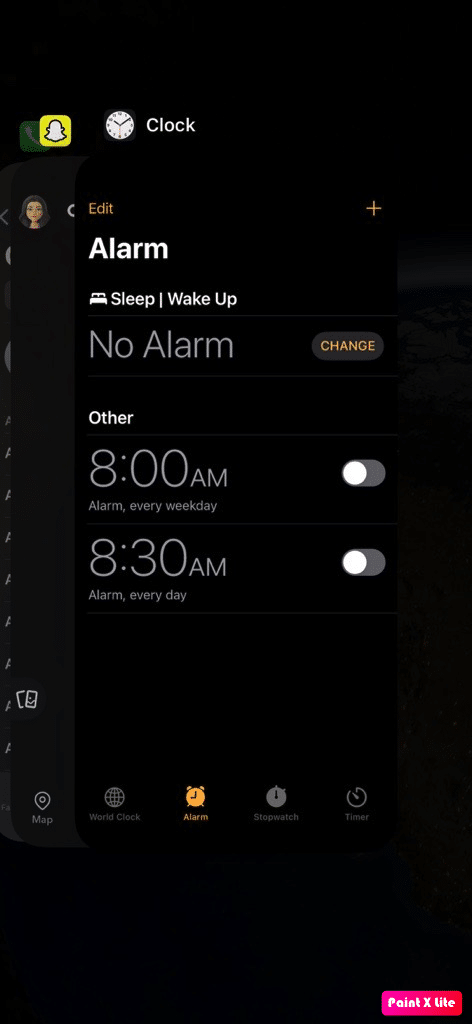
Читайте также : Как исправить ошибку «Невозможно установить обновление» на iPhone
Способ 2: включить службы определения местоположения
Чтобы узнать, как исправить ошибку SSL на iPhone 11, убедитесь, что на вашем iPhone включены службы определения местоположения. Чтобы включить службы определения местоположения, выполните шаги, указанные ниже:
1. Откройте приложение «Настройки» на своем iPhone.
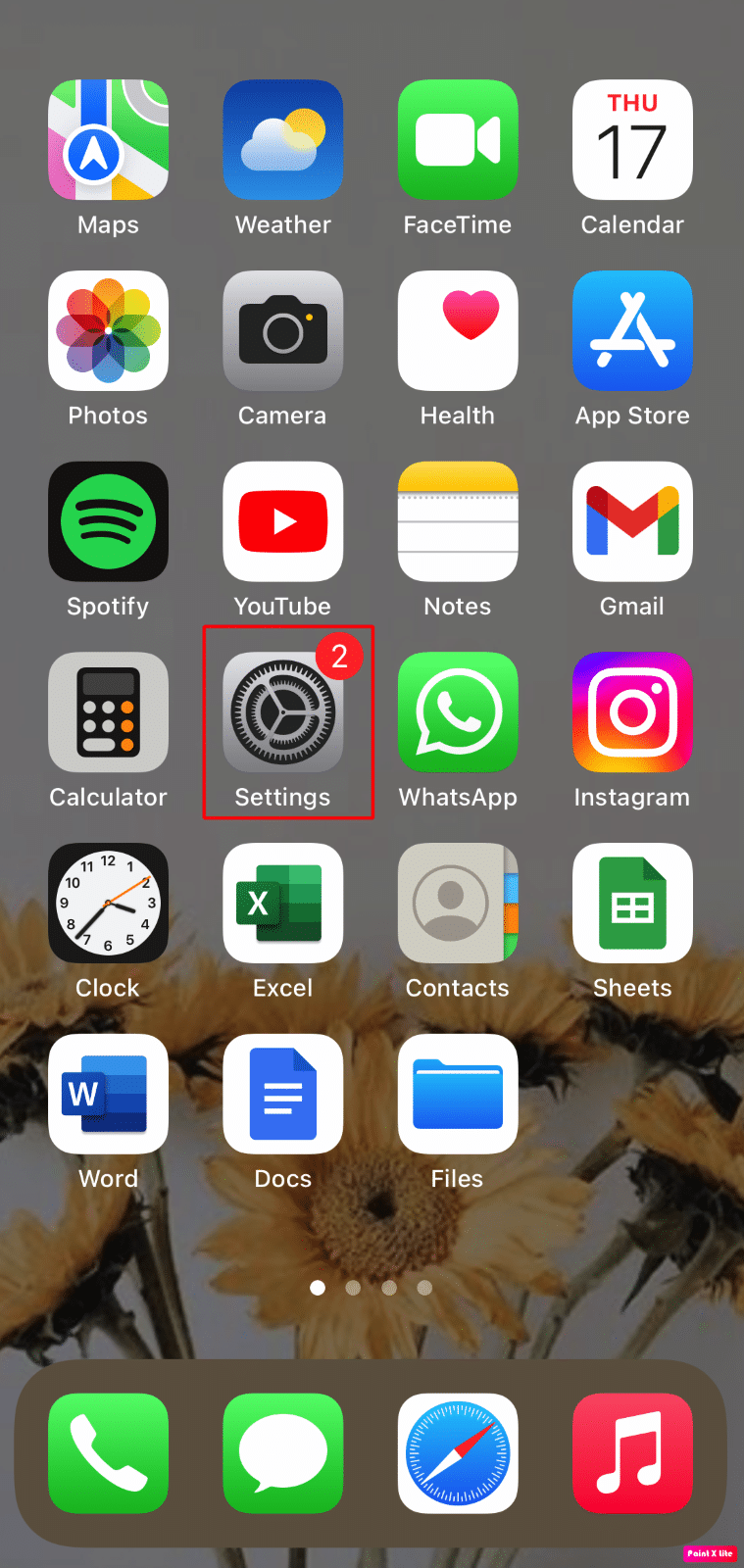
2. Нажмите на опцию «Конфиденциальность и безопасность» .
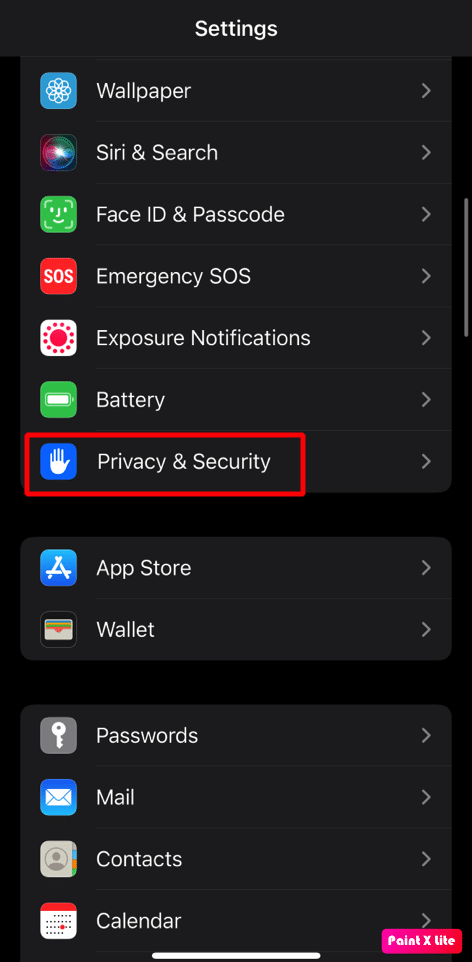
3. Нажмите на опцию «Службы определения местоположения» .
4. Затем включите переключатель для параметра «Службы определения местоположения» .
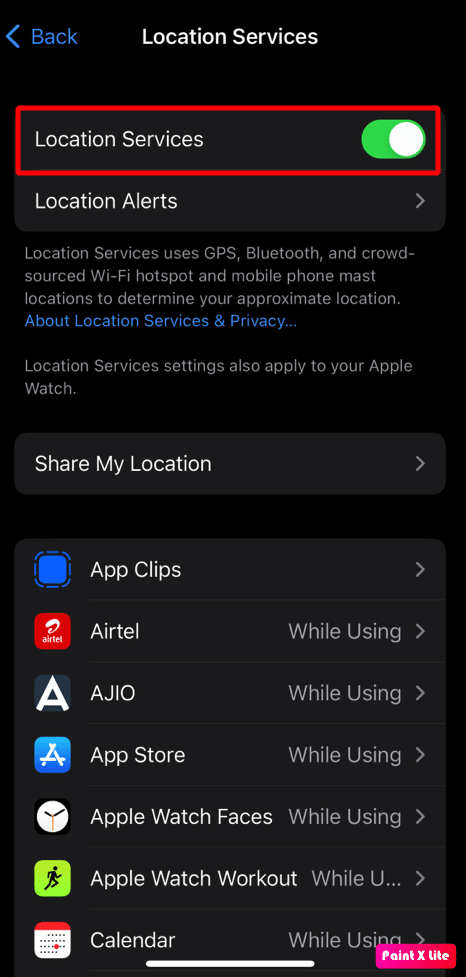
Способ 3: установите правильные настройки даты и времени
Чтобы получить представление о том, как установить правильные настройки даты и времени на вашем iPhone для решения проблемы с ошибкой SSL на iPhone, выполните следующие действия:
1. Откройте приложение «Настройки» и нажмите «Общие ».
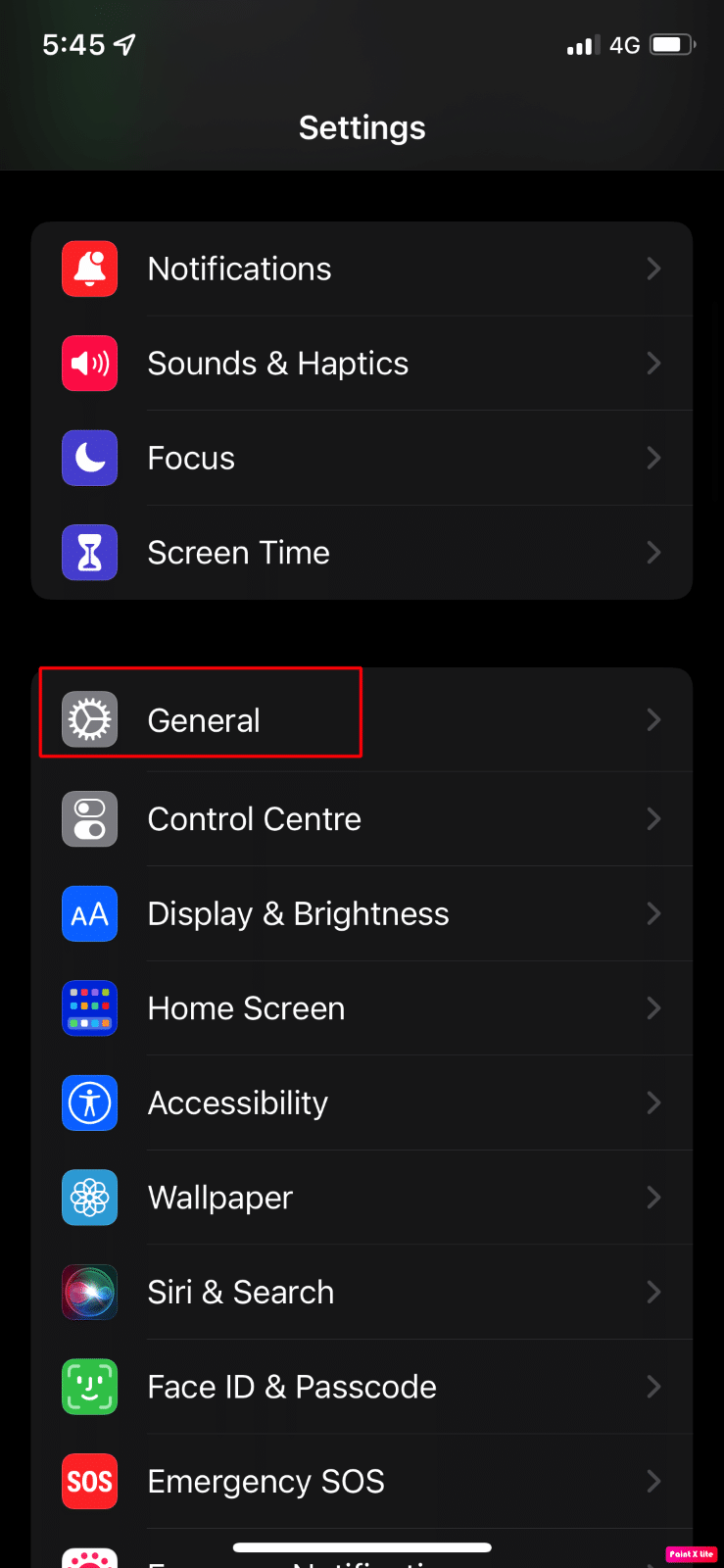
2. Теперь выберите параметр «Дата и время» .
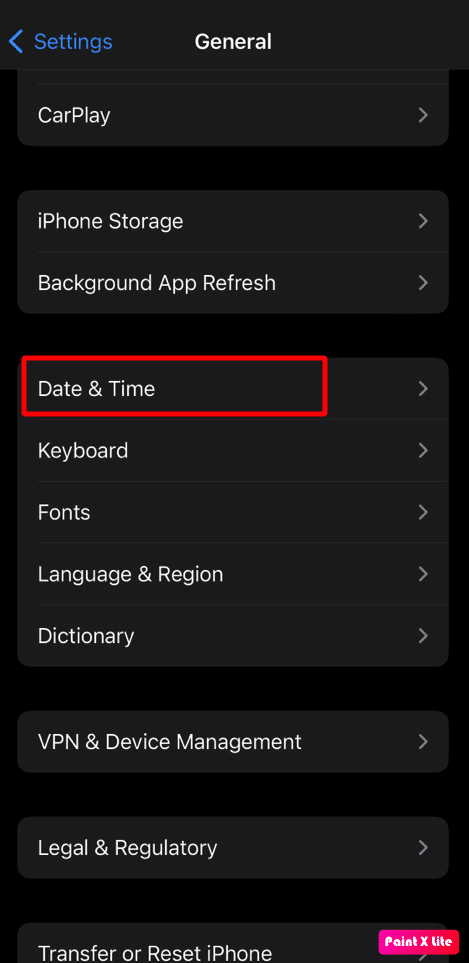
3. Отключите переключатель для параметра «Установить автоматически» .
4. Затем вручную установите правильную дату и время на iPhone.
Читайте также : Как разрешить или заблокировать всплывающие окна браузера на iPhone
Способ 4: изменить настройки DNS
Другой метод, который вы можете использовать, — это изменение настроек DNS на вашем устройстве. Для этого придерживайтесь следующих шагов:
1. Запустите настройки iPhone и выберите опцию Wi-Fi .
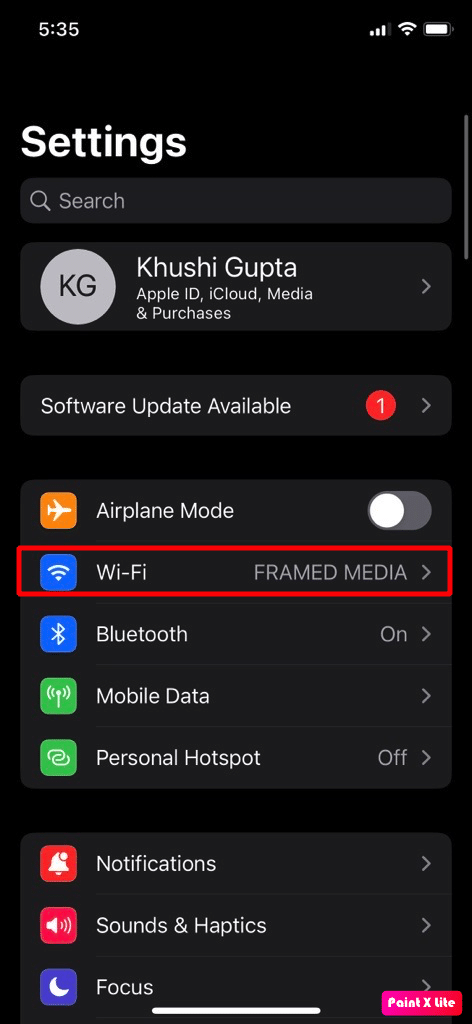
2. Затем нажмите на значок информации для вашей сети Wi-Fi.
3. Выберите параметр «Настроить DNS» .
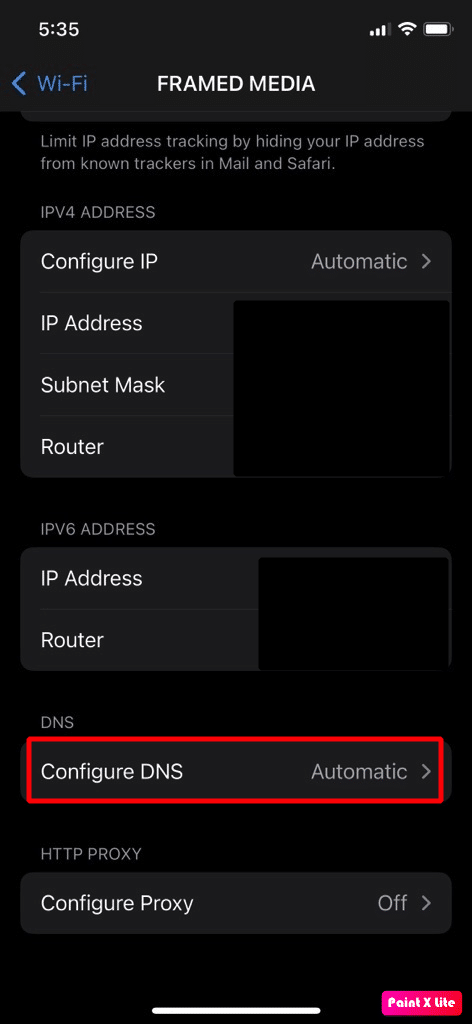
4А. Теперь установите для DNS значение « Автоматически» , если изначально было установлено значение «Вручную».
4Б. Если вышеупомянутый шаг не решил проблему, установите для DNS значение «Вручную» в меню «Настройка DNS» .
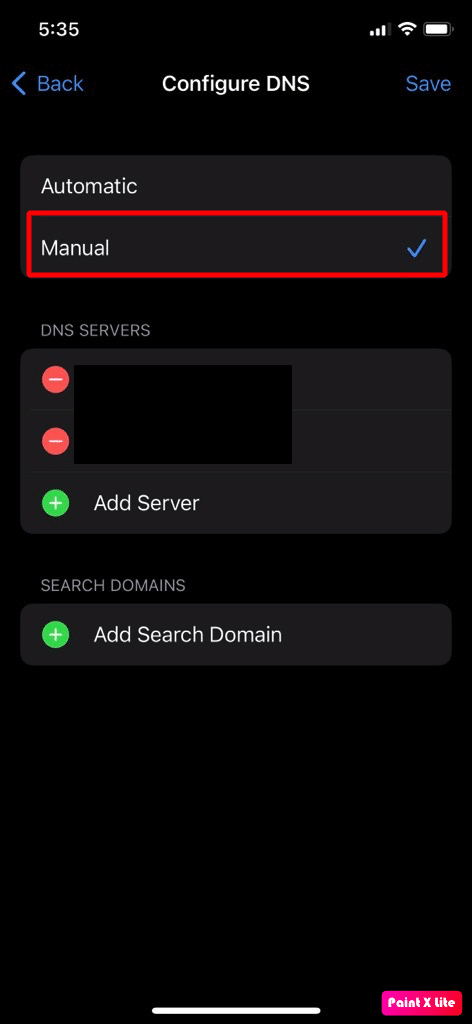
5. Затем нажмите «Добавить сервер ».
6. Введите общедоступный DNS-сервер , например 1.1.1.1 Cloudflare или Quad9.
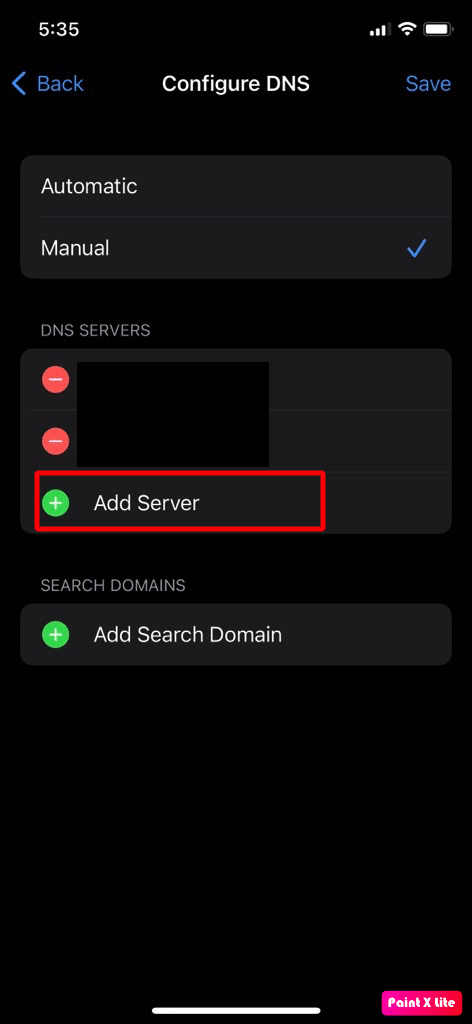

Примечание . Если ошибка SSL iPhone сохраняется после этого, вы используете unc0ver для джейлбрейка iPhone. В этом случае удалите unc0ver. Вы также можете переустановить unc0ver, если это необходимо.
Способ 5: включить сертификат профиля доверия
Вы также можете включить доверие для нужного сертификата профиля, выполнив следующие действия:
1. Перейдите в приложение «Настройки» и нажмите «Общие ».
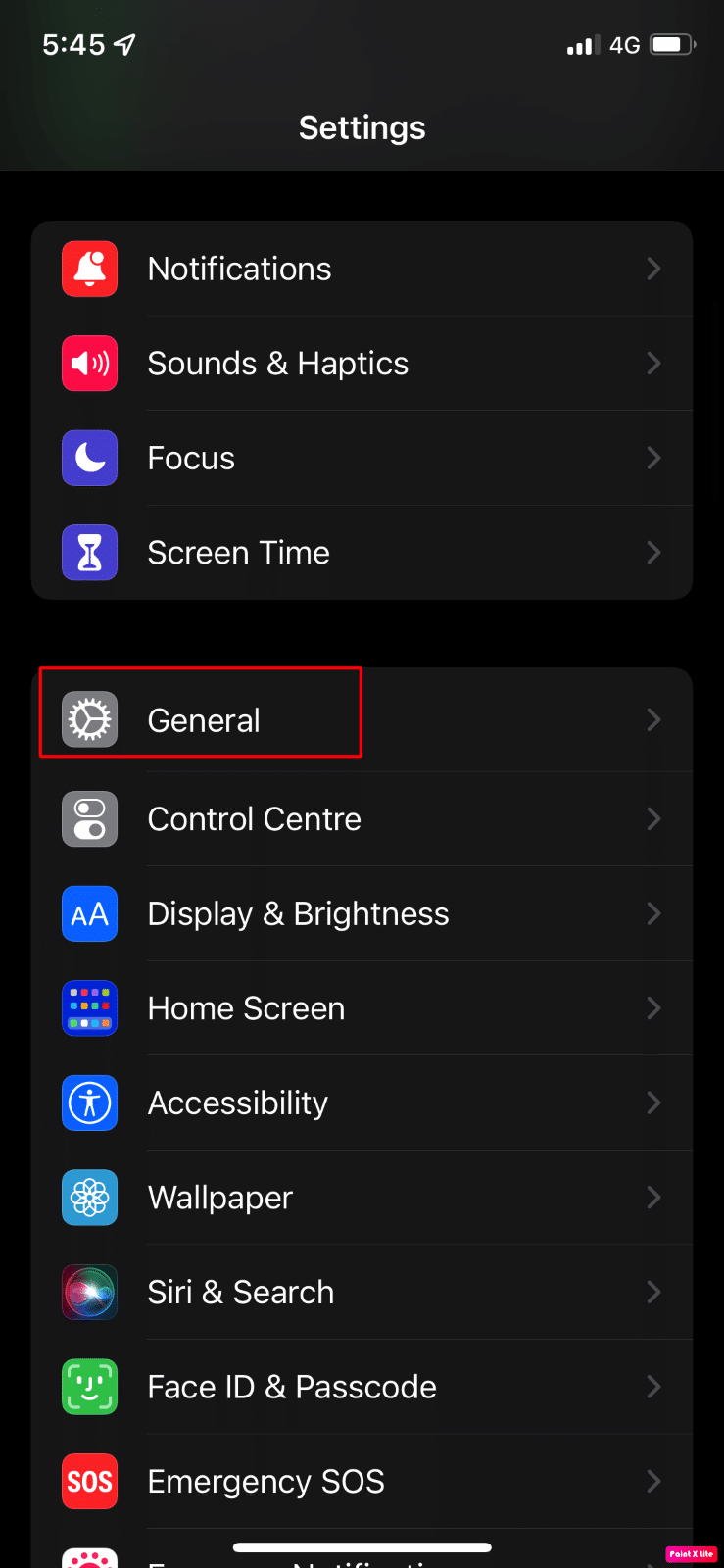
2. После этого нажмите «О программе» > «Настройки доверия сертификата» .
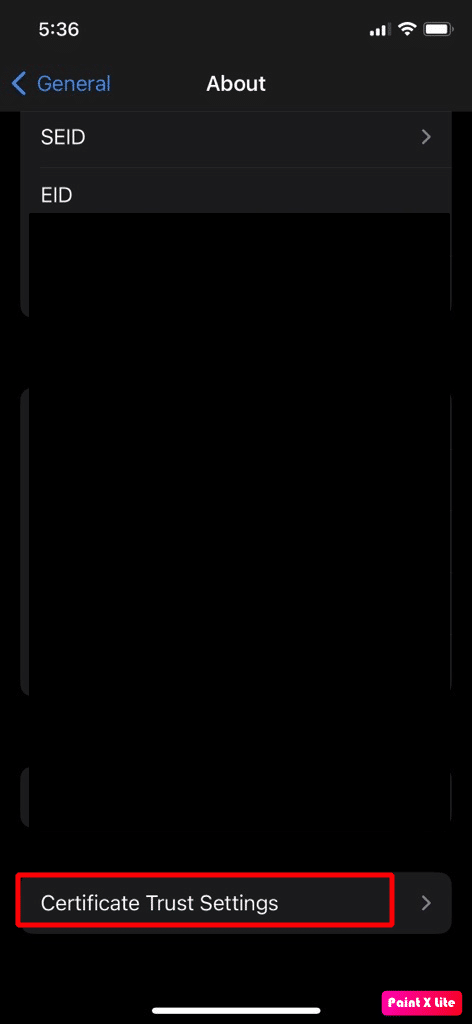
3. Затем в разделе «Включить полное доверие для корневых сертификатов» включите параметр доверия для требуемого сертификата .
4. Теперь подтвердите доверие к сертификату, а затем перезагрузите iPhone .
Читайте также : 13 способов исправить неработающую камеру iPhone
Способ 6: обновить проблемные приложения
Другой метод, который вы можете выбрать, это один. Эта проблема также может быть вызвана отсутствием обновления ваших приложений до последней версии. Чтобы ознакомиться с тем, как обновлять приложения, прочитайте следующие шаги:
1. Откройте App Store на своем iPhone и коснитесь значка профиля .
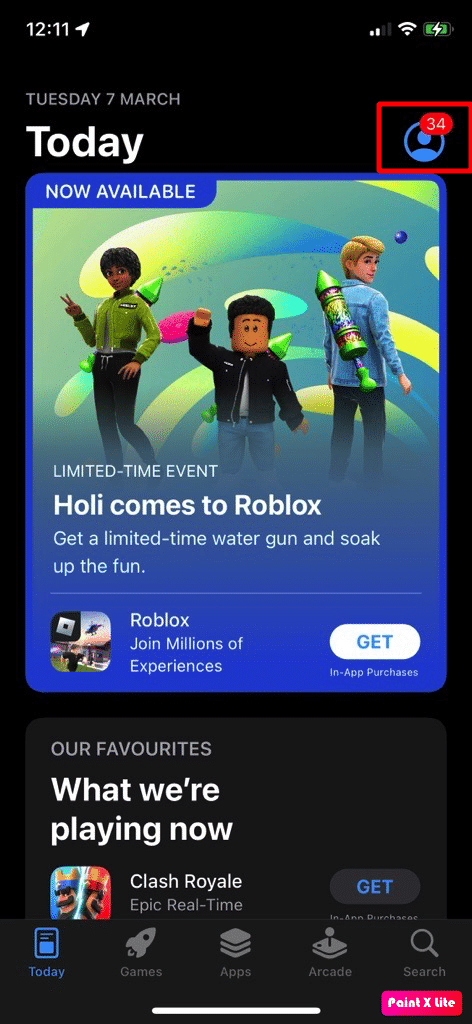
2А. Затем нажмите «Обновить все ».
2Б. Или обновите проблемное приложение , которое, по вашему мнению, может быть причиной проблемы, нажав на опцию «Обновить» .
3. Наконец, перезагрузите iPhone и проверьте, решена ли проблема с ошибкой SSL на iPhone.
Способ 7: обновить iOS
Если вы не обновили свое устройство до последней версии, это может привести к несовместимости между вашим iPhone и другими связанными модулями, такими как веб-сайты и т. Д. Таким образом, из-за этого вы можете столкнуться с ошибкой SSL. Возникла проблема iOS 14. Чтобы это исправить, вам придется обновить свое устройство. Когда вы обновляете свой iPhone, вы также будете пользоваться последними функциями, обновлениями безопасности и т. д.
Для обновления выполните следующие действия:
Примечание . Перед обновлением iPhone убедитесь, что у вас хорошее подключение к Интернету.
1. Запустите настройки iPhone.
2. Нажмите на опцию «Общие» .
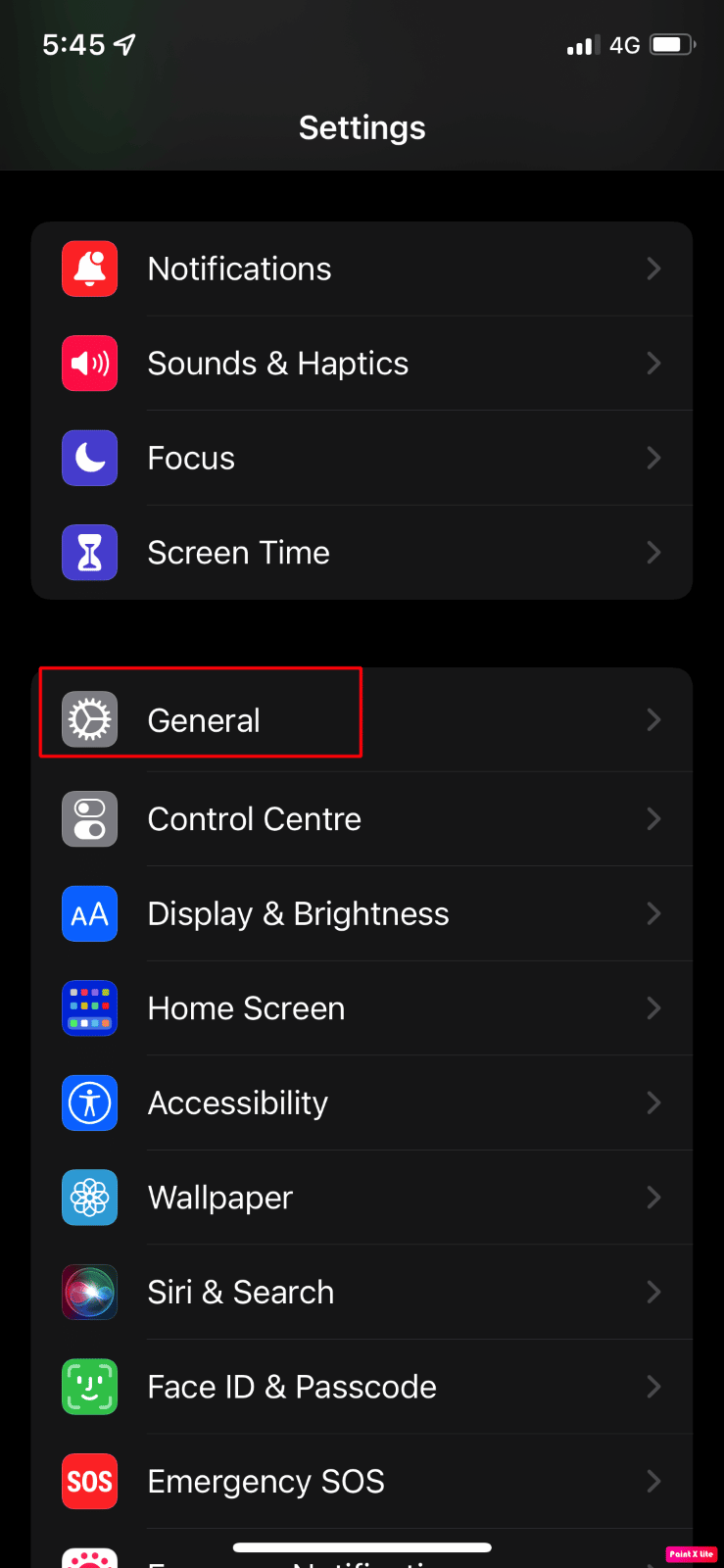
3. Затем нажмите на опцию «Обновление программного обеспечения» .
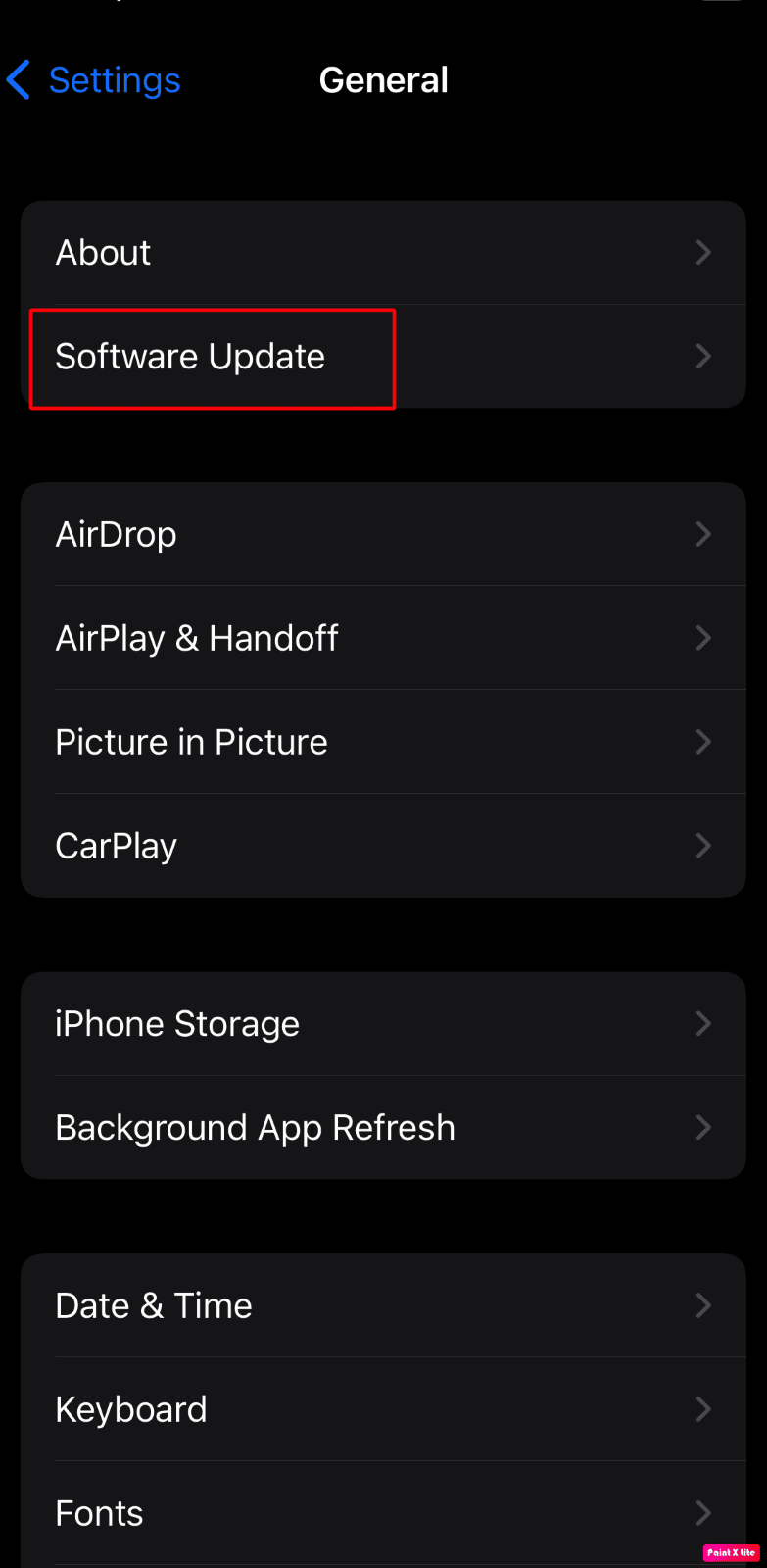
4. Нажмите на опцию «Загрузить и установить» .
Примечание . Если появится сообщение с просьбой временно удалить приложения, поскольку iOS требует больше места для обновления, нажмите «Продолжить» или «Отмена» .
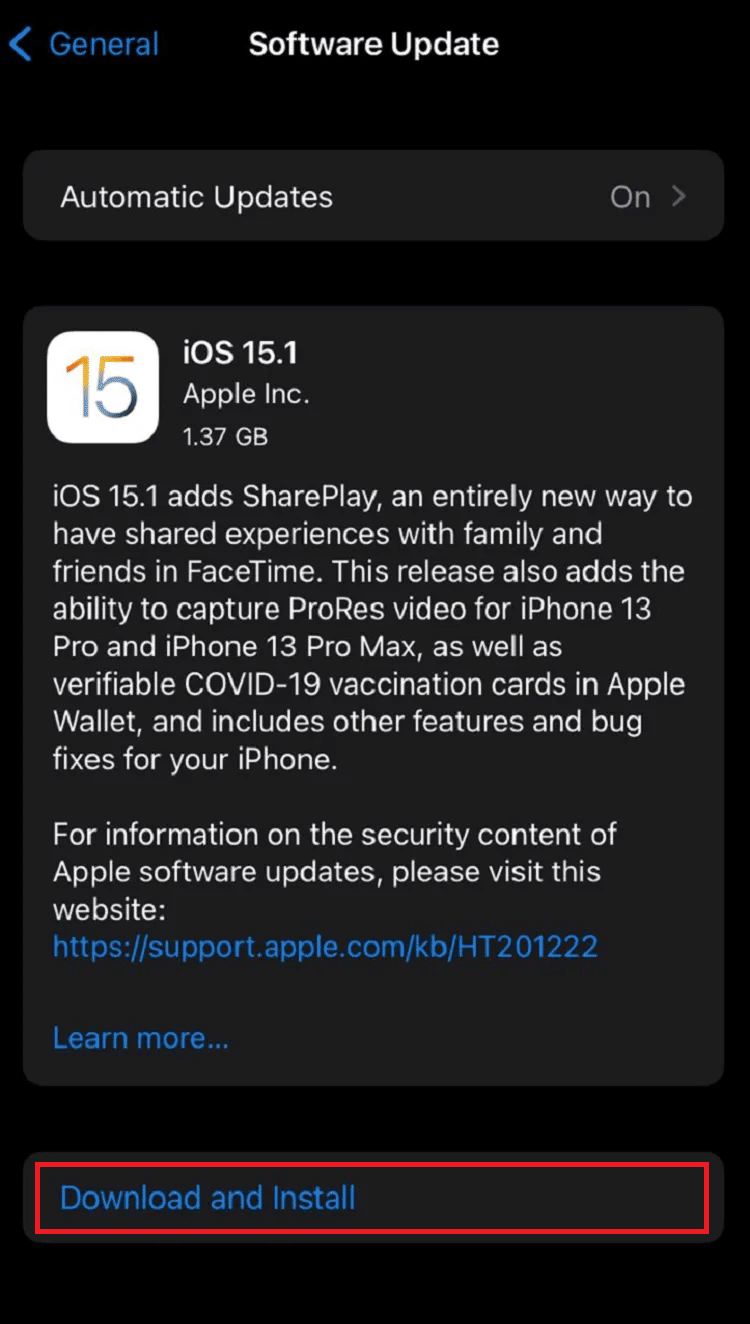
5А. Если вы хотите, чтобы обновление произошло немедленно , нажмите «Установить ».
5Б. Или, если вы нажмете «Установить сегодня вечером» и подключите свое устройство iOS к источнику питания перед сном, ваше устройство будет автоматически обновлено ночью .
Примечание . У вас также есть возможность установить программное обеспечение позже, выбрав « Напомнить мне позже» .
Способ 8: отключить фильтры содержимого в настройках маршрутизатора
Ошибка SSL также может быть вызвана тем, что фильтры содержимого в настройках маршрутизатора ограничивают доступ iPhone к важному онлайн-ресурсу. В такой ситуации отключите фильтры содержимого маршрутизатора, чтобы решить проблему.
Примечание . Для демонстрации давайте обсудим процесс для Disney Circle.
1. Перейдите в приложение Circle и коснитесь значка гамбургера , чтобы открыть меню Circle.
2. Теперь перейдите в «Настройки» и нажмите «Отключить круг» .
3. После этого подтвердите отключение Circle и перезагрузите сетевое оборудование.
Читайте также : Как отключить спящий режим на iPhone
Способ 9: сброс настроек сети
Вы можете сбросить настройки сети, а затем проверить, устранена ли проблема с ошибкой SSL на iPhone. Прежде чем придерживаться этого метода, помните, что такая информация, как настройки мобильной сети, сопряжение устройств Bluetooth, пароли Wi-Fi, имена и т. д., будет удалена с вашего устройства.
Чтобы сбросить настройки сети на вашем устройстве, прочитайте шаги, описанные ниже:
Примечание . Прежде чем выбрать этот метод, имейте в виду, что ваша сеть, а также информация, связанная с Интернетом, будет удалена с вашего iPhone, например, сопряжение устройств Bluetooth, пароли Wi-Fi, имена, настройки мобильной сети и т. д.
1. Перейдите к приложению «Настройки» на вашем iPhone.
2. Теперь нажмите на опцию «Общие» .
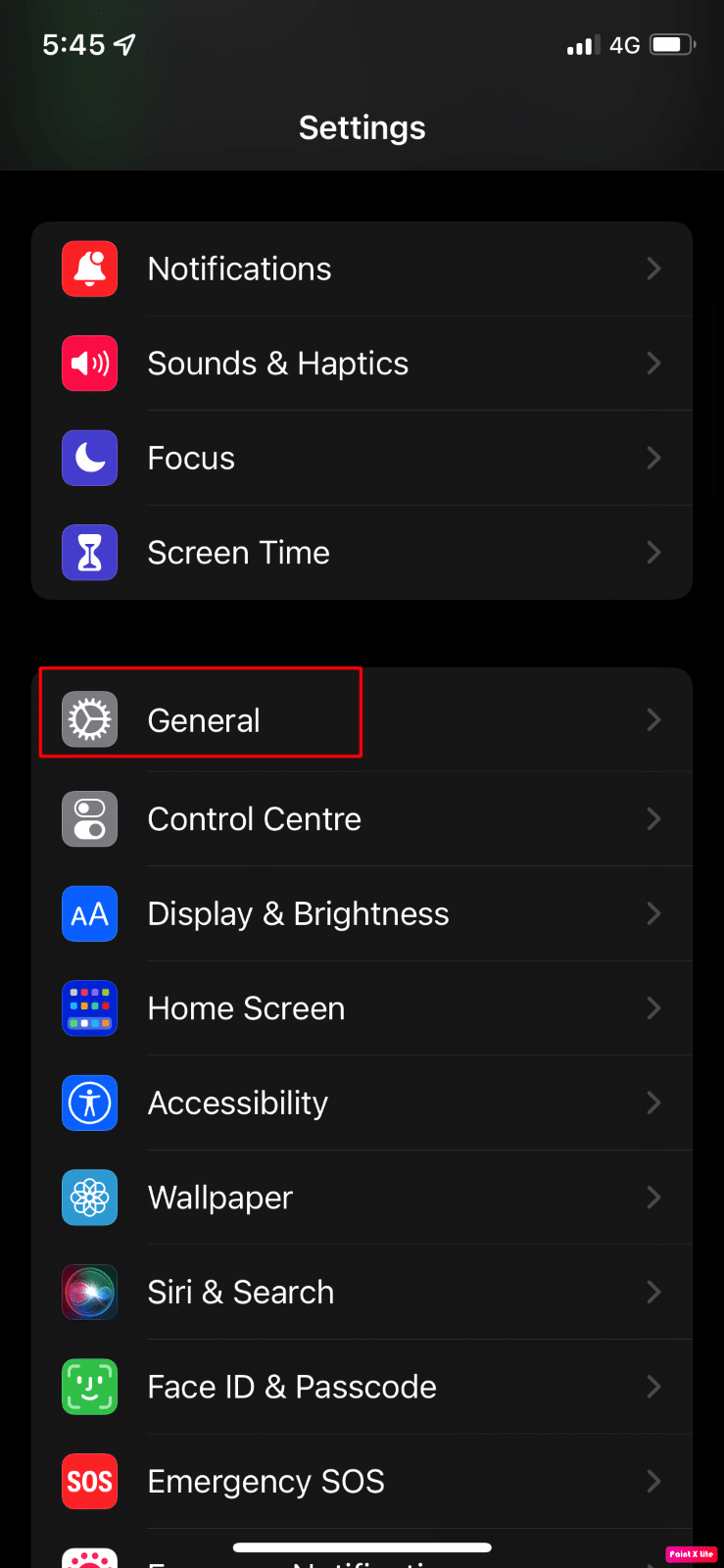
3. Затем нажмите на опцию «Перенос или сброс iPhone» .
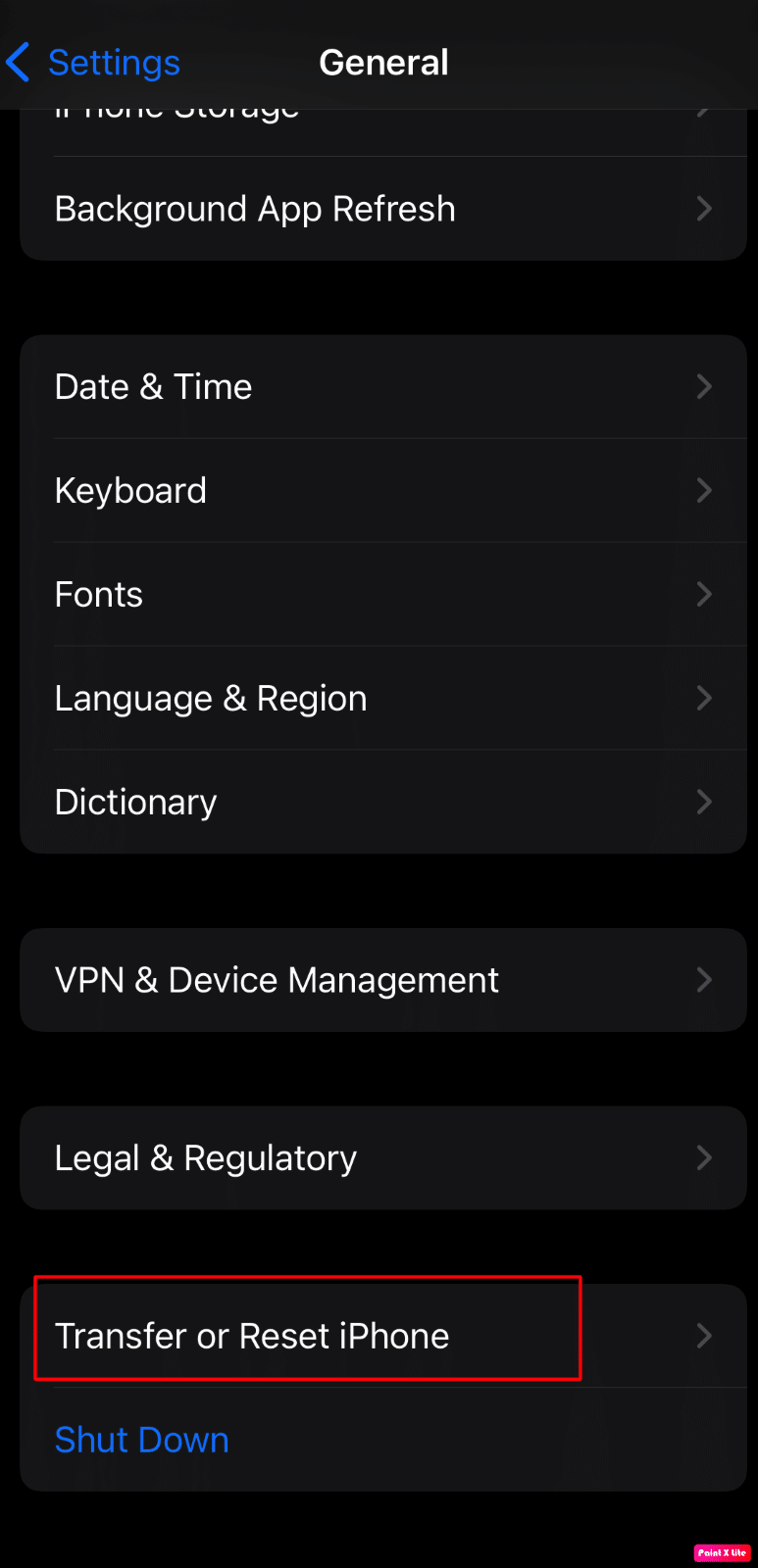
4. Нажмите «Сброс» > «Сбросить настройки сети ».
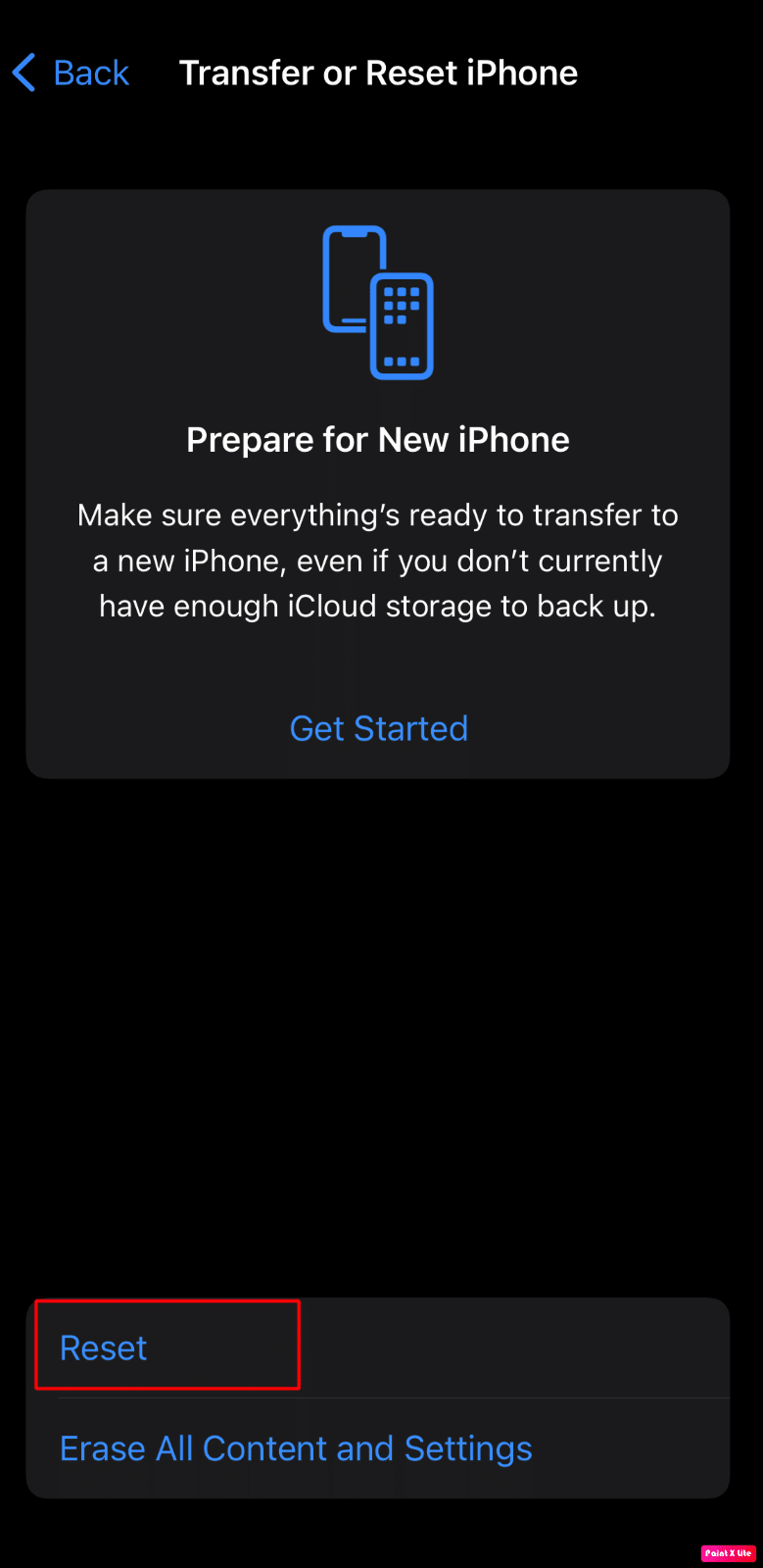
5. Введите пароль вашего iPhone .
Способ 10: сбросить все настройки
Если описанные выше способы у вас не сработали, сбросьте все настройки на вашем устройстве. Для этого выполните шаги, описанные ниже:
Примечание . Обязательно сделайте резервную копию важных данных в защищенном облаке или любом другом желаемом хранилище.
1. Запустите приложение «Настройки iPhone».
2. После этого нажмите на опцию «Общие» .
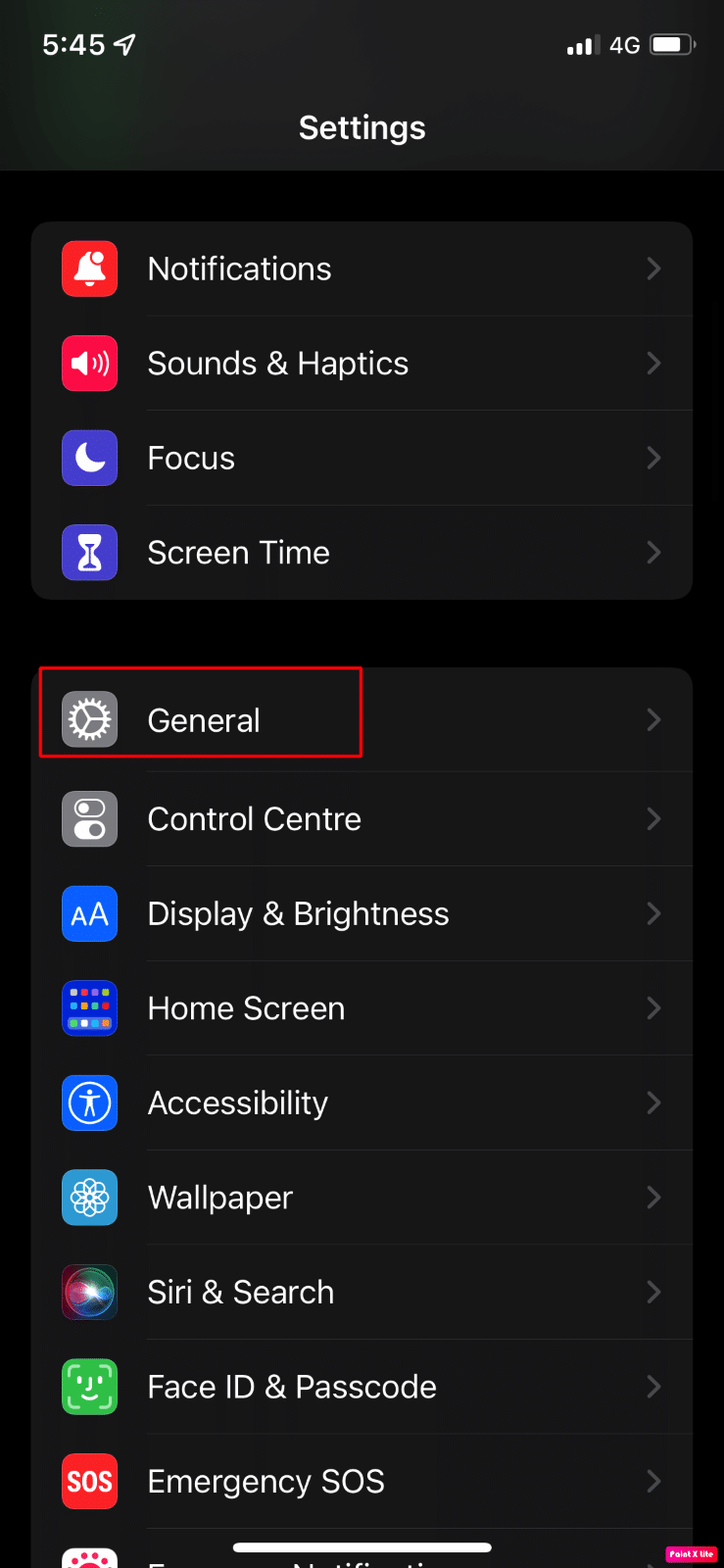
3. Нажмите на опцию «Перенос или сброс iPhone» .
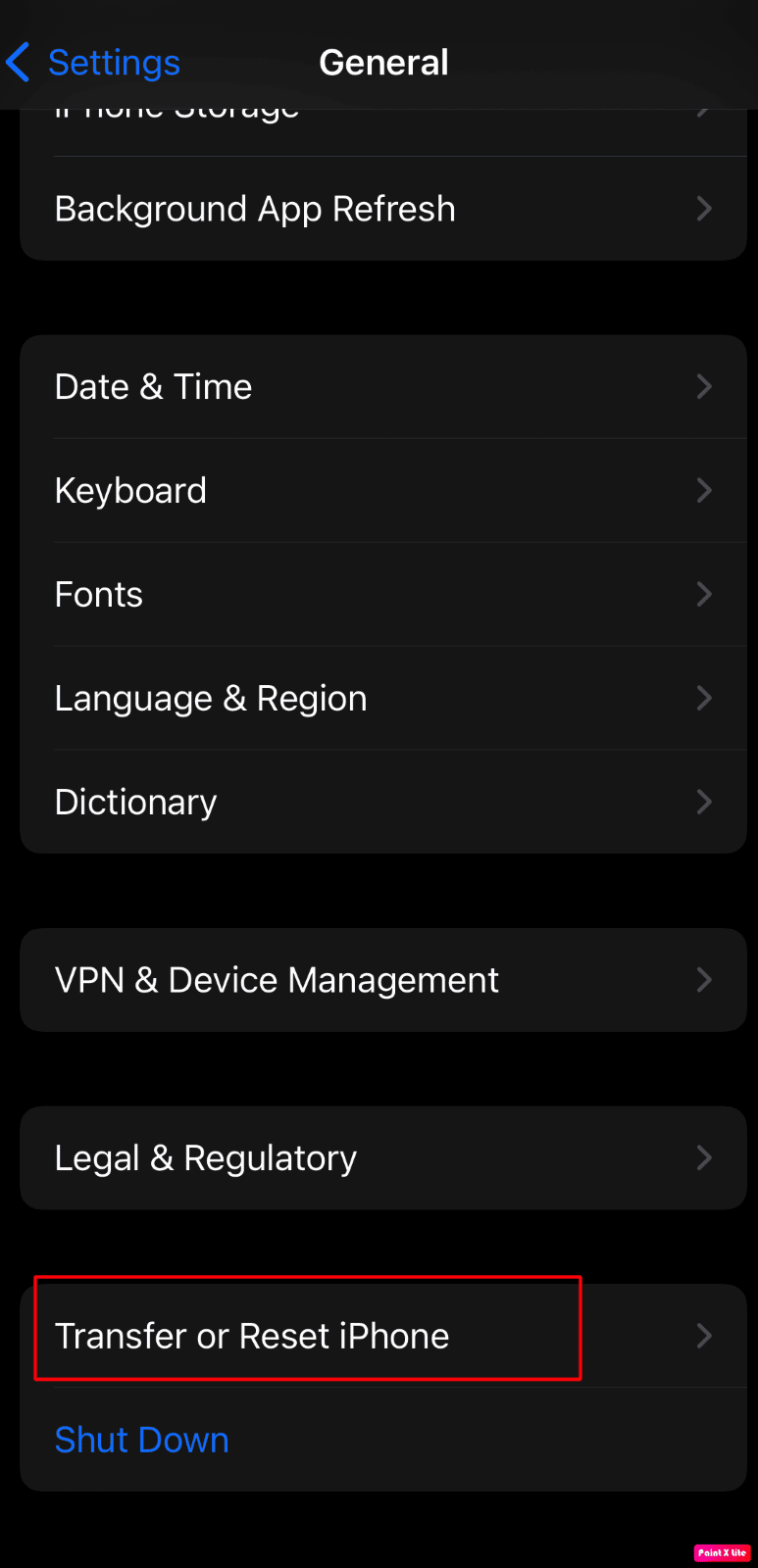
4. Нажмите «Сброс» .
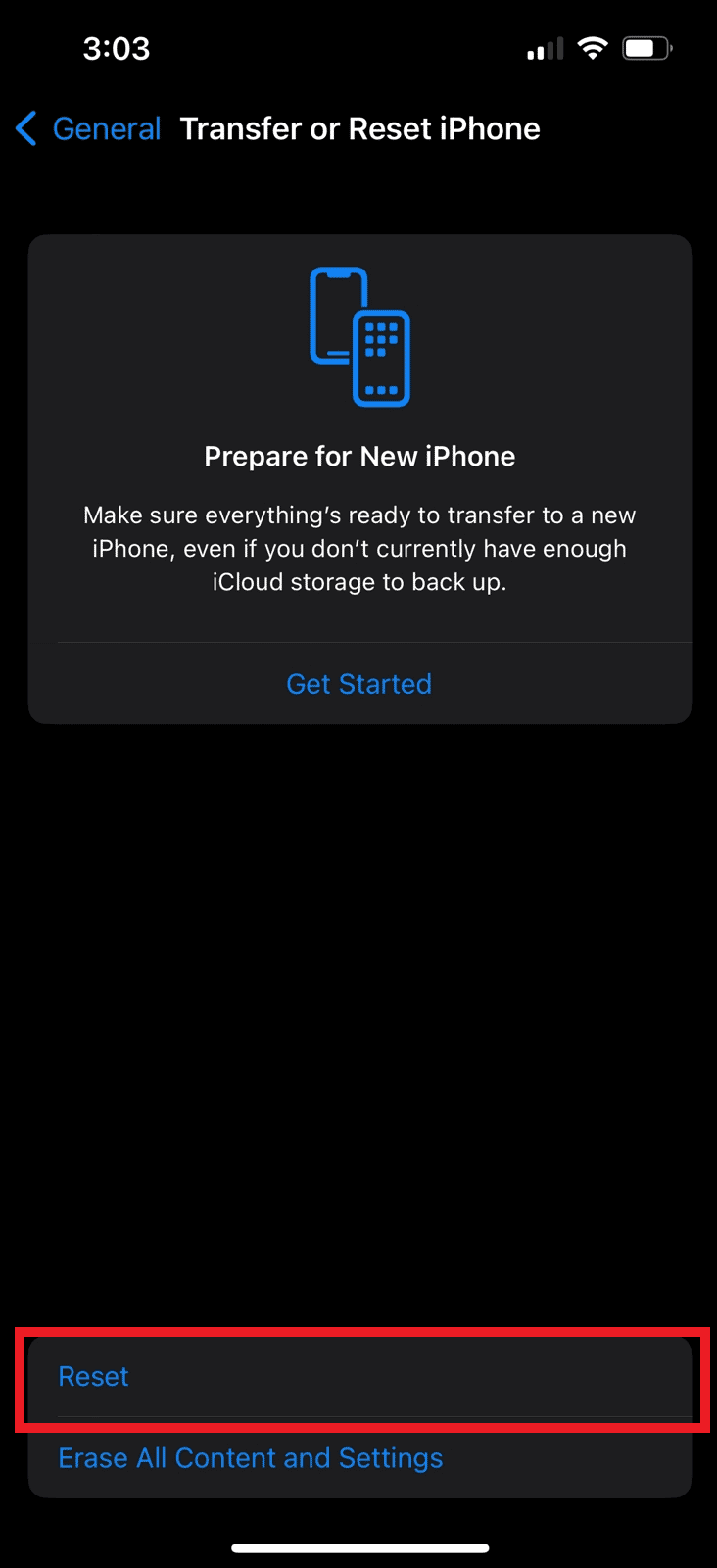
5. Нажмите «Сбросить все настройки» .
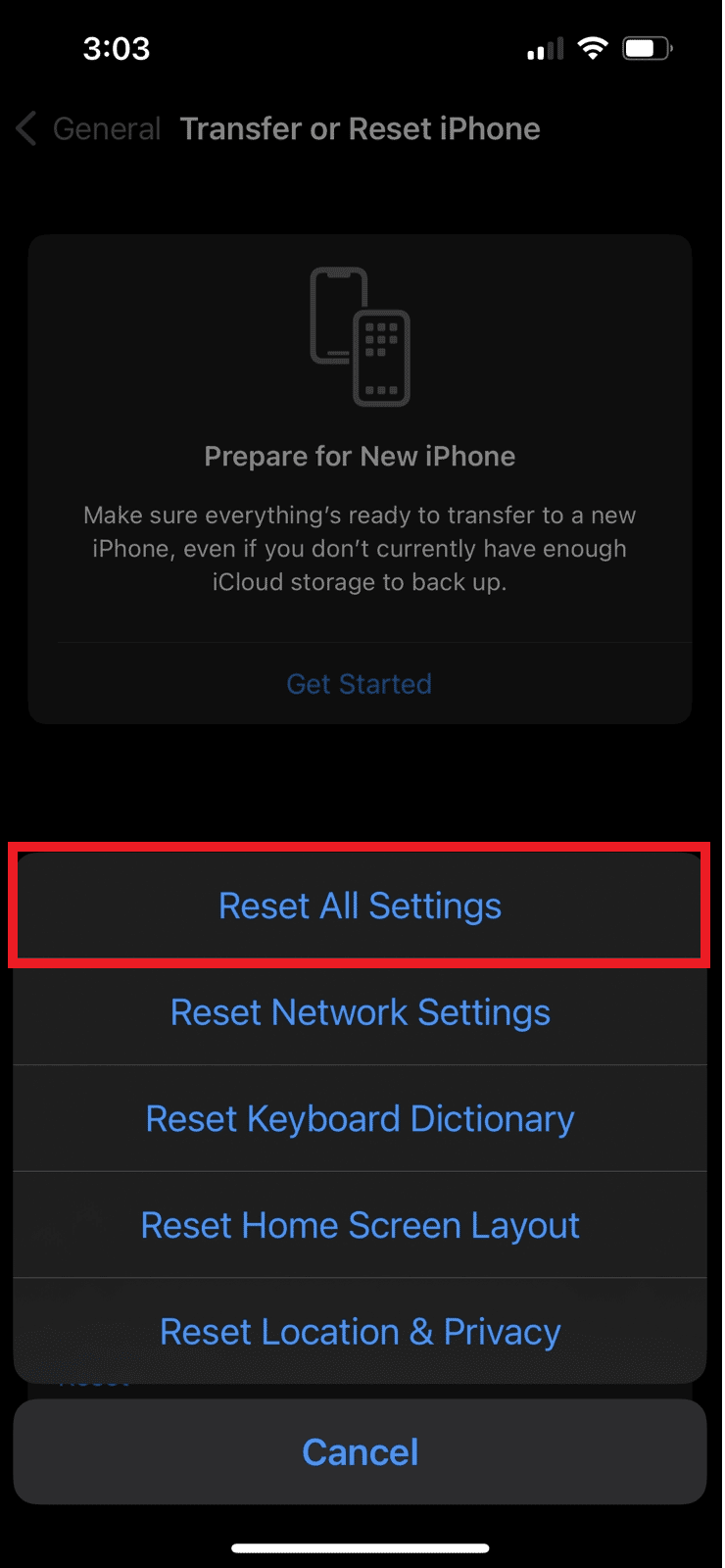
Рекомендуется :
- Исправить ошибку Titanfall 2 429 Время ожидания подключения к серверу на ПК
- Исправить ошибку HTTP 431 в Google Chrome
- 16 лучших веб-браузеров для iPhone (альтернативы Safari)
- Как исправить медленный интернет на моем iPhone
Итак, мы надеемся, что вы поняли, как исправить ошибку SSL на iPhone и как исправить ошибку SSL на iPhone 11 с помощью подробных методов. Вы можете сообщить нам о любых вопросах или предложениях по любой другой теме, по которой вы хотите, чтобы мы написали статью. Оставьте их в разделе комментариев ниже, чтобы мы знали.
